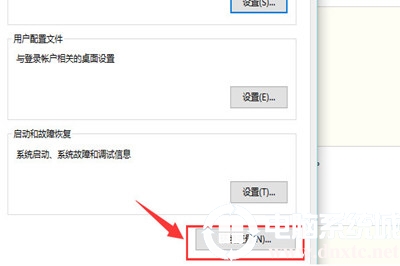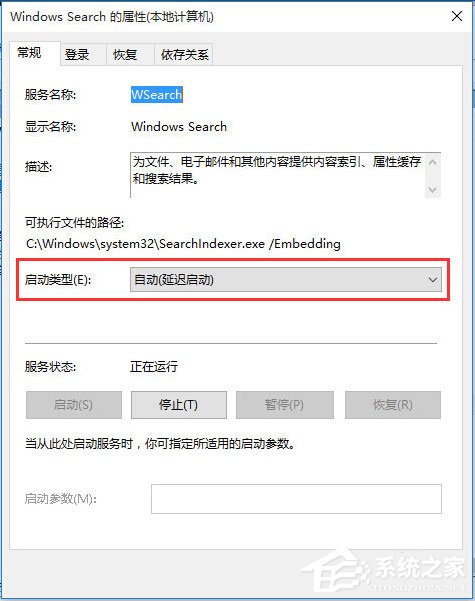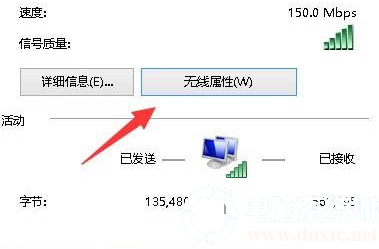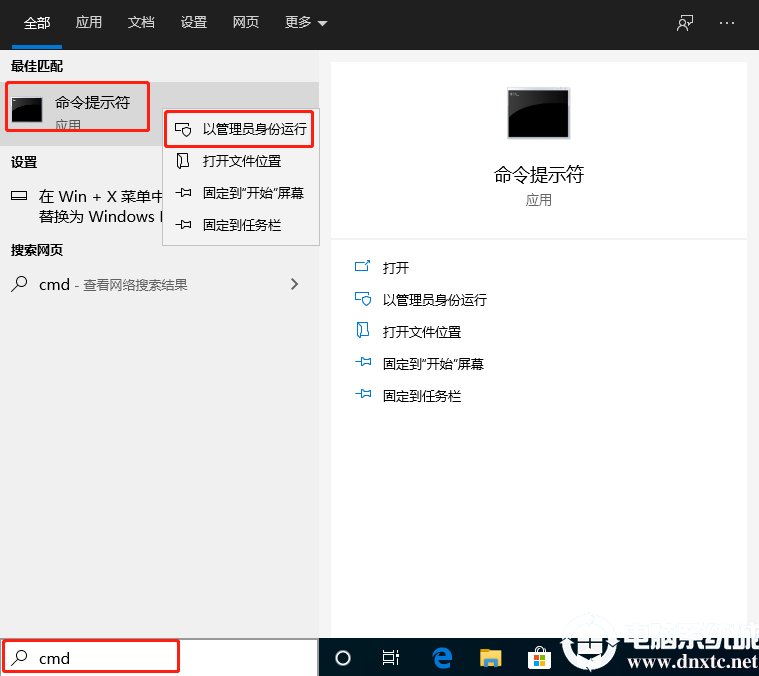如何使用会声会影制作简单的视频?现在越来越多的人痴迷于自己制作视频。我们只需一些照片就可以制作它们。今天系统世界官网教大家如何使用会声会影制作一个简单的视频。本教程根据刘亦菲饰演的花木兰海报改编。
会声会影的简单使用视频教程如下:
1、材料准备
1.图片素材可以整理并存放在文件夹中。
2. 制作步骤
第一步,打开会声会影,点击编辑,点击添加,新建一个文件夹,自己命名,然后点击导入媒体文件,导入事先整理好的素材图片,然后将导入的图片拖入视频轨道看看效果。如图所示。
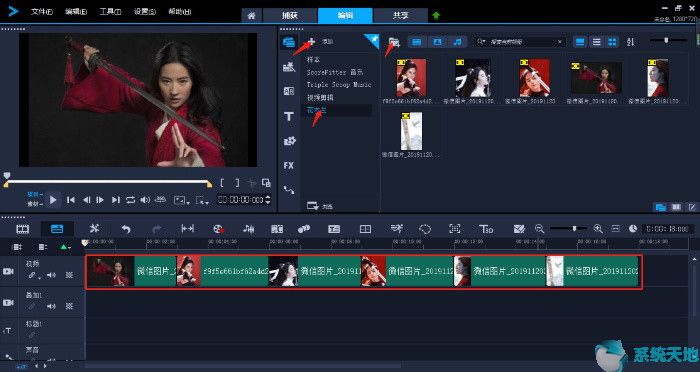
第二步,点击故事板图片,然后我们给图片添加过渡效果。单击转场效果按钮,然后单击全部以查看所有转场效果。这时候我们就可以在两张图片之间点击并拖动特效了。有时候直接双击特效。同时我们还可以调整图片的播放时间和过渡效果。单击图片,然后单击编辑。效果如图所示。
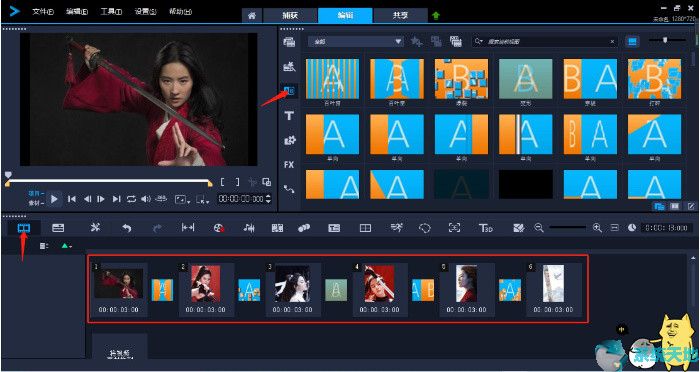
第三步,添加标题字幕。单击时间线视图,然后单击标题。会出现各种字幕效果。选择您喜欢的一个并将其拖到标题轨道中。然后双击拖入的字幕效果。双击添加标题将显示在屏幕上。根据您的需求可以添加。完成后,拖动标题轨道的字幕效果以匹配图片的长度。效果如图所示。
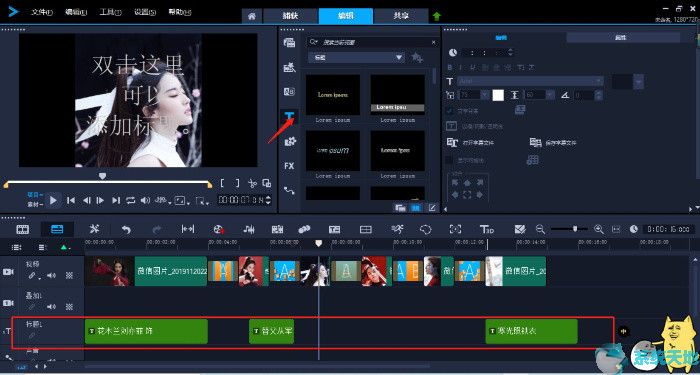
第四步是添加背景音乐。选择一首您喜欢的背景音乐,将其拖至音轨中,用鼠标拖动滑块,选择您喜欢的音乐部分。您可以使用S键或屏幕上的剪刀键来分割音乐。删除不需要的部分,然后将剪切的音乐部分拖到顶部并与原始图像对齐。效果如图所示。
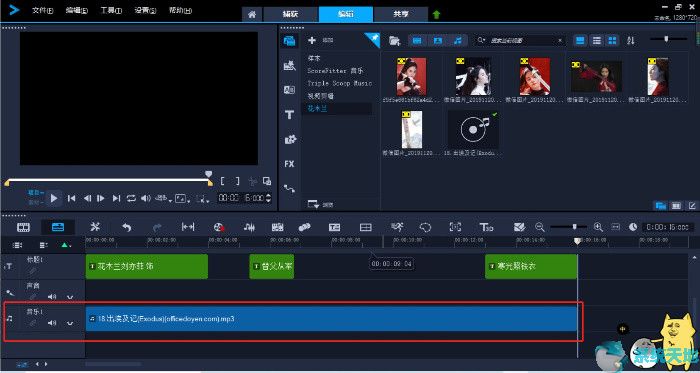
这样我们就可以玩一下看看效果了。如果没有问题,输出最后一步的视频,点击分享,一般选择MPEG-4格式,修改文件名,选择文件位置,点击开始,简单的视频就完成了。
以上就是系统世界官网小编分享的如何使用会声会影制作简单视频的方法。你学会了吗?想要自己制作视频的朋友可以尝试上面的方法。